Http 500内部服务器错误意味着iis服务器无法解析ASP代码。如果连接到互联网,发现找不到服务器,就是500错误。
在iis7中,应该在iis设置中打开启用父路径的选项,然后就ok了。当然,对于程序的调试,可以在ASP设置选项-调试属性中开启一些调试功能,方便程序的调试。
Win7 IIS7.5运行ASP时500错误的解决方法
请确保在您的电脑上完成了IIS配置,静态页面可以打开,但是当您打开ASP时,会出现500错误。然后进行如下配置。详情如下:
一、进入" C:\ Windows \ service profiles \ network service \ AppData \ Local "(如果进入c:\ Windows \服务配置文件\网络服务里面没有AppData就直接再地址栏输入)。
2.右键点击“临时”文件夹-属性-安全-选择认证用户(如果没有,点击编辑-添加-高级-立即查找-选择认证用户-确定-确定)-勾选“完全控制”。
第三,进入互联网信息服务(IIS)管理器【在开始菜单搜索IIS就出来了】——双击ASP。
第四,展开“行为”项,将“启用父路径”改为“真”,点击右边的“应用”即可。
当然,你得设置你的默认文档,路径等等。
首先,开始-控制面板-卸载程序

二、开启或关闭Windows功能——互联网信息服务(勾选你需要的服务,比如我需要ASP但不需要FTP)
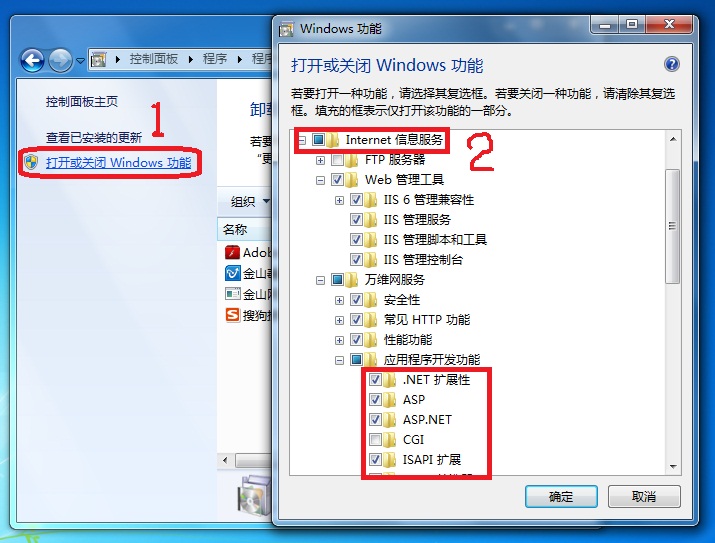
好了,等配置重启,然后就可以看到系统盘上的inetpub文件夹了(我的是C:\)。
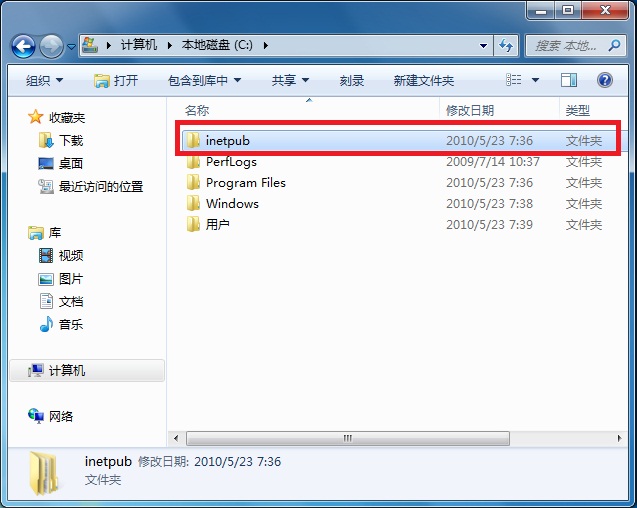
在浏览器中输入“localhost”可以打开如下页面,说明配置成功。如果不成功,返回上面进行检查。
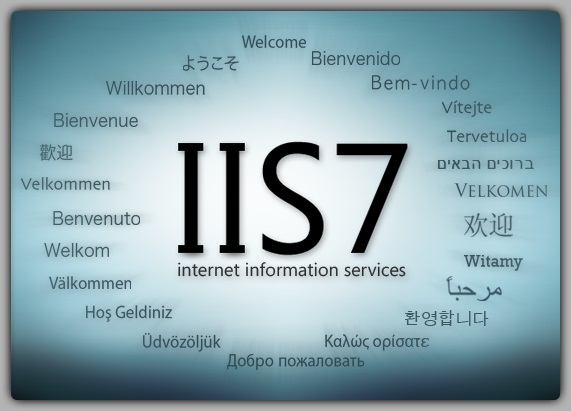
IIS配置到这里就完成了,静态页面可以打开了,但是ASP打开的时候会出现500错误。然后进行如下配置。详情如下:
一、进入" C:\ Windows \ service profiles \ network service \ AppData \ Local "(如果进入c:\ Windows \服务配置文件\网络服务里面没有AppData就直接再地址栏输入)。
2.右键点击“临时”文件夹-属性-安全-选择认证用户(如果没有,点击编辑-添加-高级-立即查找-选择认证用户-确定-确定)-勾选“完全控制”。
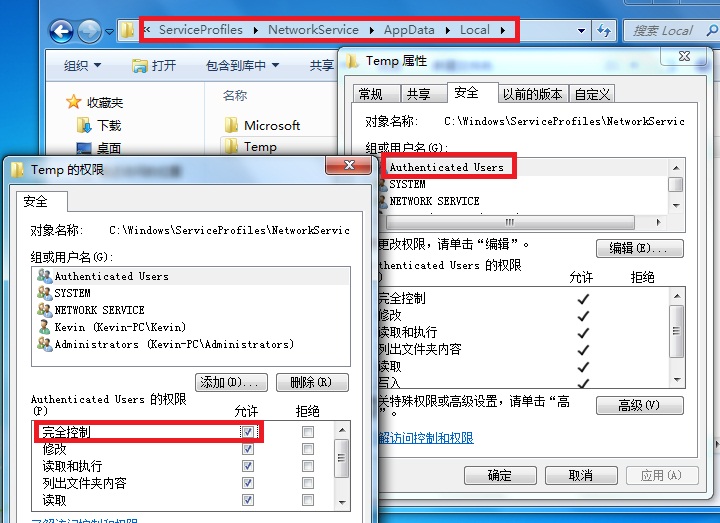
第三,进入互联网信息服务(IIS)管理器【在开始菜单搜索IIS就出来了】——双击ASP。

四、展开“行为”这项,把“启用父路径”改为“Ture”,右侧点“应用”就OK了。
当然,你还得设置你的默认文档,路径等等。
500错误是服务器内部错误,一般和程序没关系。最终问题算是解决了,可是改动了N个地方,具体是哪的原因也不太清楚,反正跑不了这些地方。
注意:以下图有显示不全的,可以图片另存为,在电脑上看即可!
1. 开启容易被忽略的服务。
进入“控制面板---管理工具---服务---DistributedTransaction Coordinator”。把这个服务设置成自动,并且启动它。
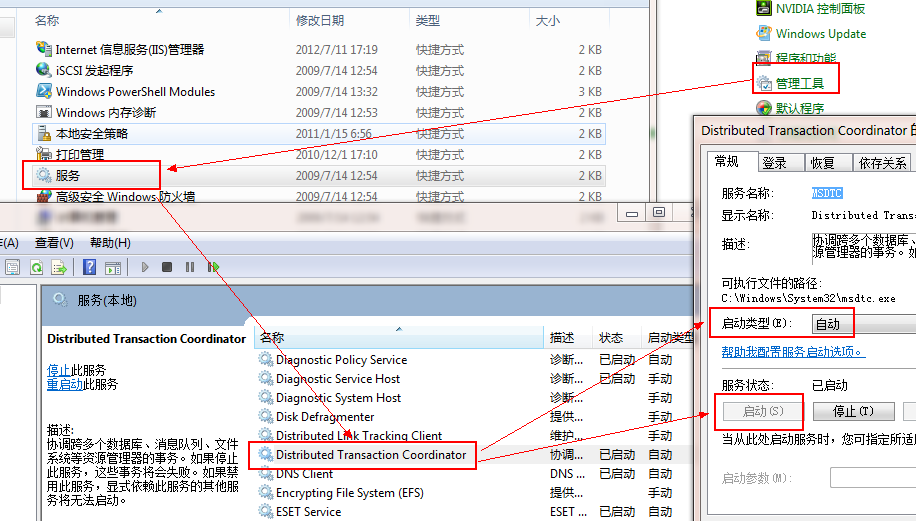
2.权限配置。
第一步,修改网站应用池进程标识为:NetWorkService。具体如图。
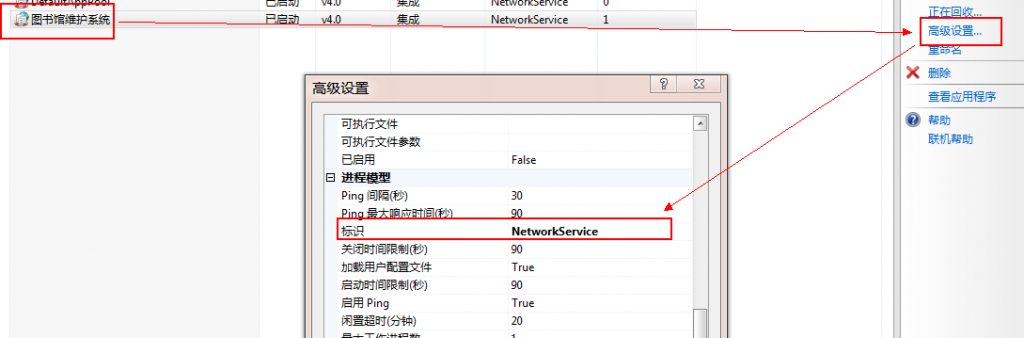
第二步,配置连接身份信息。如下图:
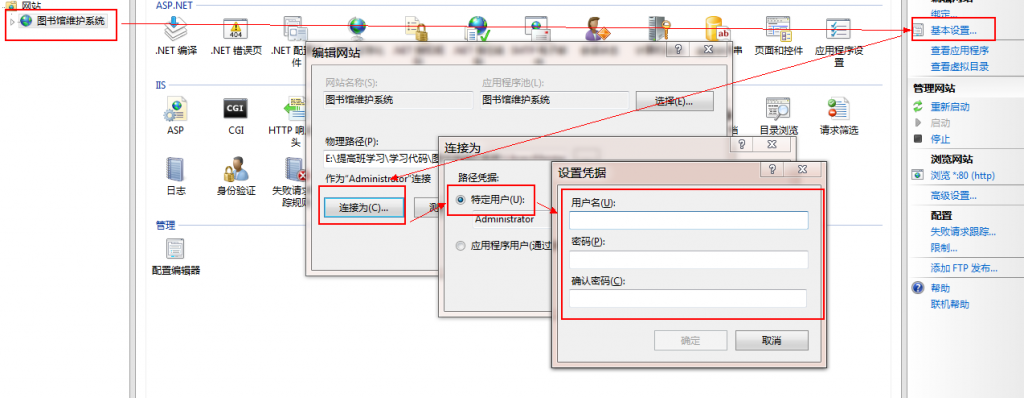
图中的用户名填写系统当前用户的登录用户名,密码填写系统当前用户的登录密码。
权限配置好了之后,点“连接为”旁边的“测试连接”,如果列出的项全是绿色的对钩,没有黄色的感叹号,就说明权限配置好了。如果不配置权限,很可能由于权限不足无法访问网站目录。
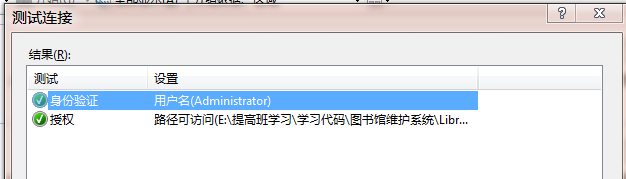
3.注册.NET。
经过以上两步如果依然出现500错误,请仔细回忆一下,是不是先安装了vs,然后才开启的IIS服务,这样会导致IIS中的.NET注册失败,虽然IIS中可以看到,但并未注册,所以会导致500错误。
注册方法很简单,在cmd命令提示符中输入以下命令即可:
'%WINDIR%\Microsoft.NET\Framework\v4.0.30319\aspnet_regiis.exe'-iru enable
提示安装成功后,IIS应用程序池中会多出两个。

做了这些工作,赶紧试试吧,是不是成功打开.NET网页了?
